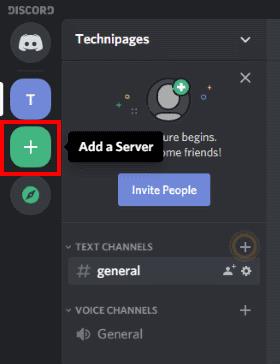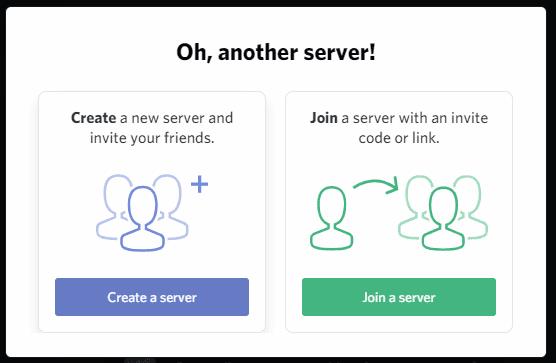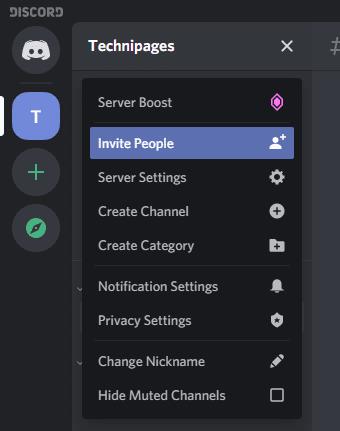Discord เป็นแอปสื่อสารฟรีที่ออกแบบมาสำหรับนักเล่นเกม อนุญาตให้ใช้ข้อความ เสียง และวิดีโอแชท และรองรับข้อความส่วนตัว ข้อความกลุ่ม และเซิร์ฟเวอร์ แม้ว่าข้อความกลุ่มส่วนตัวจะเป็นวิธีที่มีประสิทธิภาพในการสื่อสารกับเพื่อนกลุ่มเล็กๆ แต่การตั้งค่าเซิร์ฟเวอร์ช่วยให้มีความยืดหยุ่นมากขึ้น ด้วยเซิร์ฟเวอร์ Discord ฟรี คุณสามารถกำหนดค่าช่องข้อความและเสียงได้ไม่จำกัดจำนวน สร้างกลุ่มสิทธิ์ รวมบอท อัปโหลดอีโมจิที่กำหนดเอง และอีกมากมาย นอกจากนี้ยังไม่มีการจำกัดจำนวนคนที่คุณสามารถมีได้ในเซิร์ฟเวอร์ของคุณ
กำลังสร้างเซิร์ฟเวอร์ใหม่
ในการสร้างเซิร์ฟเวอร์ Discord ใหม่ คุณต้องเปิด Discord จากนั้นคลิกไอคอนเครื่องหมายบวกสีเขียวบริเวณด้านล่างสุดของรายการเซิร์ฟเวอร์ทางด้านซ้ายของแอป
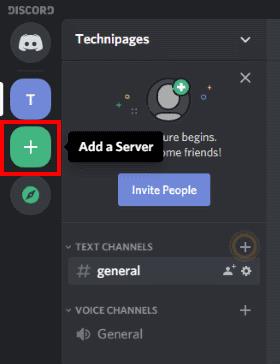
เคล็ดลับ: ขั้นตอนการสร้างเซิร์ฟเวอร์จะเหมือนกันในทุกแพลตฟอร์ม รวมถึงอุปกรณ์เคลื่อนที่
ระบบจะถามว่าคุณต้องการสร้างเซิร์ฟเวอร์ใหม่หรือคุณต้องการเข้าร่วมเซิร์ฟเวอร์ที่มีอยู่ คลิก "สร้างเซิร์ฟเวอร์" เพื่อสร้างเซิร์ฟเวอร์ใหม่
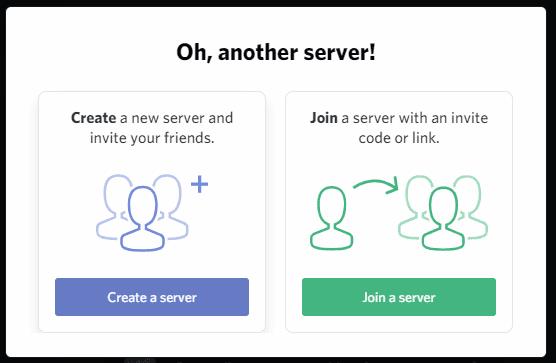
ถัดไป คุณจะถูกขอให้ตั้งชื่อเซิร์ฟเวอร์ใหม่ของคุณ และสร้างไอคอนเซิร์ฟเวอร์ Discord จะแนะนำชื่อเริ่มต้นของ "เซิร์ฟเวอร์ของ" และใส่ชื่อย่อเหล่านั้นไว้ในไอคอน เพียงแทนที่ชื่อเซิร์ฟเวอร์ด้วยสิ่งที่คุณต้องการเรียกเซิร์ฟเวอร์ของคุณ หากต้องการเปลี่ยนไอคอนเซิร์ฟเวอร์ คุณต้องมี JPG, PNG หรือ GIF แบบคงที่ที่มีขนาดอย่างน้อย 128 × 128 พิกเซล
เคล็ดลับ: แม้ว่าคุณจะสามารถอัปโหลด gif แบบเคลื่อนไหวเป็นไอคอนเซิร์ฟเวอร์ได้ แต่จะใช้เฉพาะภาพนิ่งเท่านั้น ไอคอนเซิร์ฟเวอร์เคลื่อนไหวได้รับการสนับสนุนหากคุณใช้การเพิ่มประสิทธิภาพเซิร์ฟเวอร์ Discord สองครั้ง แม้ว่าจะเป็นคุณลักษณะที่ต้องชำระเงินก็ตาม
การเชิญผู้คนเข้าสู่เซิร์ฟเวอร์ใหม่ของคุณ
ตามค่าเริ่มต้น เซิร์ฟเวอร์ของคุณจะถูกสร้างขึ้นด้วยเสียงหนึ่งช่องและช่องข้อความหนึ่งช่อง ซึ่งทั้งสองชื่อเรียกว่า "ทั่วไป" ในช่องข้อความ คุณจะเห็นข้อความต้อนรับที่มีลิงก์ไปยัง "คู่มือเริ่มต้นใช้งาน" ของ Discord นอกจากนี้ยังมีวิธีง่ายๆ ในการเชิญเพื่อนของคุณ คุณสามารถทำได้โดยคลิกปุ่ม "เชิญเพื่อนของคุณ"
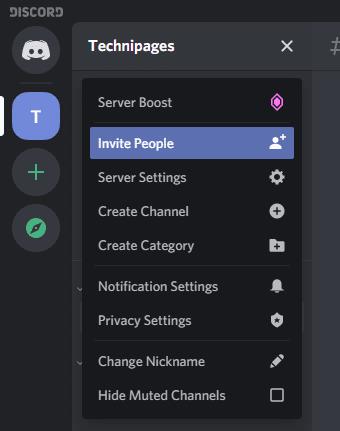
ในการเชิญเพื่อนของคุณ คุณเพียงแค่ส่งลิงก์คำเชิญให้พวกเขา พวกเขาอาจต้องสร้างชื่อผู้ใช้หรือบัญชีเพื่อเข้าร่วม แต่กระบวนการนี้ง่ายมาก แม้ว่าจะมีการตั้งค่าเซิร์ฟเวอร์อีกมากมายที่คุณสามารถเลือกกำหนดค่าได้ แต่ตอนนี้คุณก็พร้อมที่จะเริ่มใช้เซิร์ฟเวอร์ของคุณแล้ว
เคล็ดลับ: หากต้องการแก้ไขการตั้งค่าเซิร์ฟเวอร์ ให้คลิกชื่อเซิร์ฟเวอร์ที่มุมซ้ายบน แล้วคลิก "การตั้งค่าเซิร์ฟเวอร์"